제 Pixel 5는 정말 잘 써먹었습니다. 배터리는 처음처럼 좋고, 폰은 새것처럼 부드럽습니다. 하지만 4년 동안 업데이트가 없었으니, 이제 업그레이드할 때가 된 것 같습니다. 새 폰이 오늘 배송될 예정입니다. 설정, Nova 설정, WhatsApp, 메시지, 연락처 등을 Pixel 10 Pro로 옮기는 가장 좋은 방법 링크를 아시는 분 계신가요? Google One에서 매일 폰 백업을 하는데, 필요한 모든 정보가 백업되는지는 잘 모르겠습니다.
- Android 센트럴닷컴
새 Google Pixel을 구매하시고 Pixel에서 Pixel로 데이터를 전송하고 싶으시다면 이 글의 간단한 방법들이 도움이 될 수 있습니다. 이 글에서는 Coolmuster Mobile Transfer , Data Transfer Tool 앱 등을 포함한 여섯 가지 방법을 소개했습니다. 각 방법은 특정 상황에 적합합니다. 더 자세한 내용은 계속 읽어주세요.
![]()
Coolmuster Mobile Transfer 서로 다른 기기 간에 데이터를 전송할 수 있는 소프트웨어입니다. 사용하기 쉽고 연락처, 문자 메시지, 사진, 동영상, 음악, 통화 기록 등 다양한 데이터 유형을 지원합니다. 거의 모든 Android 및 iOS 기기와 호환되며, 두 대의 Google Pixel 기기 간에 데이터를 전송하는 데에도 유용한 도구입니다.
주요 하이라이트
Coolmuster Mobile Transfer 사용하여 Pixel에서 Pixel로 전송하는 방법
01 컴퓨터에서 프로그램을 실행하고 "모바일 전송" 모듈로 들어가세요.
02. 두 개의 정상 작동하는 USB 케이블을 사용하여 두 Pixel 휴대폰을 컴퓨터에 연결하고, 안내에 따라 USB 디버깅을 활성화하세요. 연결되면 기기 이미지 아래에 "연결됨"이 표시됩니다. (전송하는 Pixel 휴대폰이 "소스" 위치에 있는지 확인하세요. 필요한 경우 "뒤집기" 버튼을 탭하여 위치를 전환하세요.)

03 전송하려는 콘텐츠를 선택하고 아래의 "복사 시작" 버튼을 누르면 Pixel에서 Pixel로 데이터가 전송됩니다.

영상 가이드는 다음과 같습니다(약 2분):
데이터 전송 도구를 사용하여 한 Pixel 휴대폰에서 다른 Pixel 휴대폰으로 데이터를 전송하려면 휴대폰 설정에 내장된 프로세스를 사용해야 합니다. 이 도구는 새 Pixel 기기와 함께 제공되는 퀵 스위치 어댑터와 완벽하게 호환됩니다. 하지만 이 앱은 2023년에 업데이트가 중단되었으며, 새 Pixel 기기에는 해당 어댑터가 포함되어 있지 않습니다.
데이터 전송 도구를 사용하여 Pixel에서 Pixel로 데이터를 전송하는 방법
1단계. 새 Pixel 휴대전화의 전원을 켜세요. 언어 선택 및 Wi-Fi 네트워크 연결을 포함한 초기 설정 과정을 안내해 드립니다.
2단계. "앱 및 데이터 복사" 화면이 나타나면 "다음"을 선택하세요. 그런 다음 두 휴대전화를 연결하세요. 화면의 안내에 따라 새 Pixel을 이전 Pixel에 연결하세요.
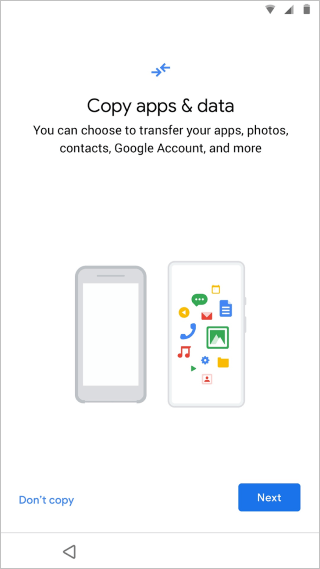
3단계. USB-C 케이블의 한쪽 끝을 새 휴대전화에 연결합니다. 기존 휴대전화에 USB-C 포트가 있는 경우 케이블의 다른 쪽 끝을 해당 포트에 직접 연결합니다. 기존 휴대전화에 다른 포트(예: 구형 마이크로 USB)가 있는 경우 퀵 스위치 어댑터를 사용해야 합니다. 어댑터를 새 Pixel의 USB-C 포트에 연결한 다음, 기존 휴대전화의 케이블을 어댑터에 연결합니다.
4단계. 새 휴대폰에 복사 가능한 모든 데이터 목록이 표시됩니다. 전송할 콘텐츠를 선택하고 "복사" 또는 "다음"을 탭하여 복사를 시작하세요.

5단계. 전송이 완료될 때까지 기다리세요. 데이터 전송은 데이터 양에 따라 몇 분에서 몇 시간까지 걸릴 수 있습니다. 전송이 완료될 때까지 두 휴대전화를 연결하고 충전해 두세요. 전송이 완료되면 설정을 완료하고 새 Pixel 휴대전화를 사용할 수 있습니다.
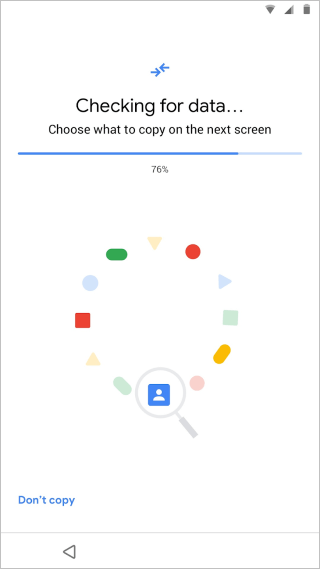
Google Pixel에서 삭제된 파일을 복구하는 방법은 무엇인가요? 이 글이 도움이 될 수 있습니다.
Google Pixel 데이터 복구 가이드: Google Pixel에서 삭제된 파일을 복구하는 방법(해결됨)데이터 전송 도구가 업데이트되지 않았더라도 Android Switch라는 다른 도구를 사용하여 Pixel 휴대폰 간에 데이터를 전송할 수 있습니다. 이 도구를 사용하면 무선 데이터 전송을 지원하므로 USB 케이블이나 어댑터를 사용할 필요가 없습니다. 참고로, 이 기능은 일부 신형 Pixel 기기에 기본으로 내장되어 있습니다. 그렇지 않은 경우 Google Play에서 다운로드할 수 있습니다. 데이터 전송 방법은 다음과 같습니다.
1단계. 두 Pixel 휴대전화의 전원을 켜고 새 휴대전화의 설정을 완료하세요. 그런 다음 이전 Pixel 휴대전화의 설정으로 이동하여 아래로 스크롤하여 "데이터 백업 또는 복사" > " Android Switch를 사용하여 데이터 복사"를 선택하세요.
2단계. "시작"을 클릭하세요. "다른 기기 선택" 화면에서 "Pixel 또는 Android 기기"를 선택하세요. 그러면 QR 코드가 생성됩니다.
3단계. 연결할 Pixel 휴대전화의 카메라를 열고 QR 코드를 스캔하세요. 메시지가 표시되면 코드를 클릭하여 두 기기의 연결을 시작하세요.
4단계. 이전 Pixel 기기에서 Google 계정 비밀번호를 입력하라는 메시지가 표시되면 "건너뛰기"를 클릭합니다. "앱 및 데이터 복사" 화면에서 "다음"을 클릭합니다.
5단계. 전송할 데이터 유형을 선택하고 "복사"를 클릭하여 복사를 시작하세요. 완료되면 "완료"를 클릭하세요. 이제 새 Pixel 휴대전화에서 데이터에 액세스할 수 있습니다.
![]()
Google 드라이브를 사용하여 데이터를 전송하는 것은 특히 클라우드 기반 솔루션을 선호하는 사람들에게 편리한 옵션입니다. 연락처, 앱, 사진 등 다양한 유형의 데이터를 원활하게 이동할 수 있습니다. ( Google 드라이브가 작동하지 않나요 ? 이 방법이 도움이 될 수 있습니다.)
이에 대한 단계별 가이드는 다음과 같습니다.
1단계. 이전 Pixel 기기에서 '설정' > '시스템' > '백업'으로 이동하여 'Google 드라이브에 백업'을 켭니다.
![]()
2단계. "지금 백업"을 탭하여 즉시 백업을 시작합니다. 앱 데이터, 통화 기록, 기기 설정, SMS 메시지가 Google 드라이브에 백업됩니다.
3단계. 새 Pixel 기기를 켜고 "앱 및 데이터 복사" 화면에 도달할 때까지 초기 설정 과정을 진행합니다.
4단계. "앱 및 데이터 복사" 화면에서 " Android 휴대폰에서 백업"이라고 적힌 옵션을 선택하세요.
5단계. 이전 Pixel 기기에서 데이터를 백업하는 데 사용한 Google 계정에 로그인하고 목록에서 가장 최근 백업(2단계에서 만든 백업)을 선택합니다.
7단계. 화면의 안내에 따라 설정 과정을 완료하세요. 이제 새 Pixel 기기가 Google 드라이브에서 선택한 데이터를 다운로드하고 복원합니다.
8단계. 전송되는 데이터 양에 따라 복원 과정에 시간이 걸릴 수 있습니다. 복원 과정 동안 두 기기 모두 Wi-Fi에 연결되어 있는지 확인하세요.
9단계. 데이터 전송이 완료되면 화면에 표시되는 나머지 지침에 따라 새 Pixel 기기에서 설정 과정을 완료하세요.
Bluetooth는 작은 파일과 데이터 유형에 적합합니다. 대용량 파일을 전송하거나 더 광범위한 데이터를 이동하려는 경우 Google 드라이브나 데이터 전송 도구와 같은 방법을 사용하는 것이 더 효율적일 수 있습니다. 하지만 Bluetooth를 통해 Pixel 기기 간에 데이터를 전송하는 것은 간단한 과정입니다. 다음은 전송 방법에 대한 가이드입니다.
1단계. 두 Google Pixel 기기 모두에서 Bluetooth를 활성화하세요. 전송 기기에서 "설정" > "연결된 기기" > "Bluetooth" > "새 기기 페어링"으로 이동하여 기기를 검색할 수 있도록 설정하세요. 수신 기기의 경우, 사용 가능한 Bluetooth 기기를 검색하고 목록에서 전송 기기를 선택하세요.
![]()
2단계. 두 기기 모두에서 페어링 요청을 수락합니다.
3단계. 보내는 장치에서 전송하려는 파일이나 정보로 이동합니다.
4단계. 블루투스를 통해 공유합니다. 예:
5단계. 수신 장치에서 수신 Bluetooth 전송 요청을 수락하세요. 전송 과정은 파일의 크기와 개수에 따라 다소 시간이 걸릴 수 있습니다. 전송하려는 각 데이터 유형에 대해 이 과정을 반복하세요.
이 방법은 Pixel 기기를 컴퓨터에 연결하고 전송할 데이터를 수동으로 복사하여 붙여넣는 것입니다. 사진이나 문서와 같은 특정 유형의 데이터는 이 과정이 더 간단하다는 점을 참고해 주세요.
컴퓨터를 통해 한 Pixel에서 다른 Pixel로 데이터를 수동으로 전송하는 방법
1단계. USB 케이블을 사용하여 첫 번째 Pixel 기기를 컴퓨터에 연결합니다. Pixel 기기에서 메시지가 표시되면 "파일 전송" 옵션을 선택하여 컴퓨터가 기기의 저장 공간에 접근할 수 있도록 허용합니다.

2단계. 컴퓨터에서 파일 탐색기를 열고 연결된 Pixel 기기로 이동합니다. 기기의 내부 저장소가 표시될 것입니다.
3단계. 전송할 데이터를 확인하고 선택한 데이터를 복사합니다.
4단계. 첫 번째 Pixel 기기를 분리하고 두 번째 Pixel 기기를 USB 케이블을 사용하여 컴퓨터에 연결합니다. 두 번째 Pixel 기기에서 파일 접근 권한을 활성화하라는 메시지가 표시되면 "파일 전송"을 선택합니다.
5단계. 컴퓨터에서 파일 탐색기를 열고 두 번째 Pixel 기기의 내부 저장소 또는 SD 카드로 이동합니다.

6단계. 복사한 데이터를 붙여넣고 프로세스가 완료될 때까지 기다리세요. 전송할 각 데이터 유형에 대해 이 단계를 반복하세요.
참고: 이 방법은 수동적인 작업이 많으며 앱별 데이터나 설정 등 특정 유형의 데이터를 전송하는 데는 효율적이지 않을 수 있습니다. 이러한 경우에는 데이터 전송 도구나 다른 앱을 사용하는 것이 더 적합할 수 있습니다.
이제 Google Pixel 기기 간에 데이터를 전송하는 6가지 실용적인 방법을 알려드리겠습니다. 한 번의 클릭으로 데이터를 전송하려면 Coolmuster Mobile Transfer 사용하세요. 이 도구는 다양한 Android 및 iOS 기기와 폭넓게 호환됩니다. Android Switch, Google Drive 등의 다른 도구도 간편하게 데이터를 전송할 수 있습니다.
새로운 Pixel 기기로 전환을 시작할 때, 여기에 제시된 다양한 옵션을 고려하여 귀중한 데이터를 원활하고 포괄적으로 전송하세요.
관련 기사:
Google Pixel에서 컴퓨터로 사진을 전송하는 방법(5가지 간단한 방법)
Google Pixel 휴대폰에서 삭제된 문자 메시지를 복구할 수 있나요? (해결됨)